excel下拉菜单怎么设置自动关联数据
问题: 如何在 Excel 中设置下拉菜单自动关联数据?简单说明:这个功能允许您在下拉菜单中选择一个选项时自动填充相应的数据。这可以简化表格编辑并减少错误。引导您阅读详细内容:php小编西瓜为您准备了分步指导,详细说明如何在 Excel 中设置下拉菜单自动关联数据。请继续阅读以下文章,了解具体操作步骤。
1、首先先选择如图所示的位置,点击公式。
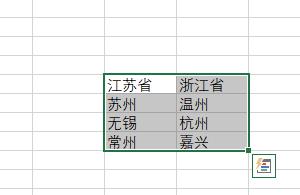
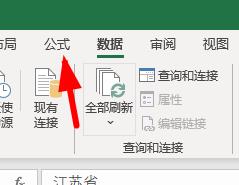
2、点击根据选内容进行创建。
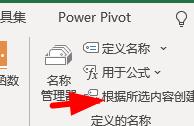
3、现在点击城市下的单元格。
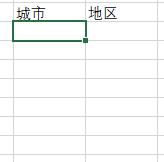
4、去在工具栏→数据→数据验证中将任何值改为序列。
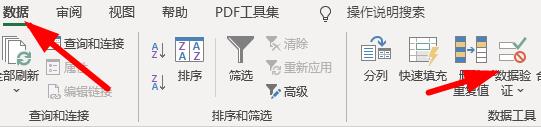
5、数据的来源选择为城市的区域。
6、现在就可以出现如图的效果。

7、接着设置地区的下拉列表。
8、重复上述添加下拉列表的操作。
9、不过来源要设置为公式为=indirect(G10),G10表示你的城市对应的第一个单元格。
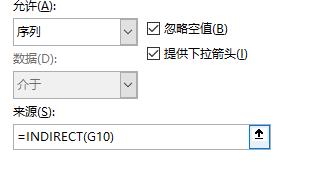
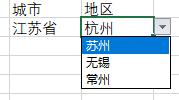
以上是excel下拉菜单怎么设置自动关联数据的详细内容。更多信息请关注PHP中文网其他相关文章!
本站声明
本文内容由网友自发贡献,版权归原作者所有,本站不承担相应法律责任。如您发现有涉嫌抄袭侵权的内容,请联系admin@php.cn

热AI工具

Undresser.AI Undress
人工智能驱动的应用程序,用于创建逼真的裸体照片

AI Clothes Remover
用于从照片中去除衣服的在线人工智能工具。

Undress AI Tool
免费脱衣服图片

Clothoff.io
AI脱衣机

Video Face Swap
使用我们完全免费的人工智能换脸工具轻松在任何视频中换脸!

热门文章
如何修复KB5055612无法在Windows 10中安装?
4 周前
By DDD
<🎜>:泡泡胶模拟器无穷大 - 如何获取和使用皇家钥匙
4 周前
By 尊渡假赌尊渡假赌尊渡假赌
<🎜>:种植花园 - 完整的突变指南
3 周前
By DDD
北端:融合系统,解释
4 周前
By 尊渡假赌尊渡假赌尊渡假赌
Mandragora:巫婆树的耳语 - 如何解锁抓钩
3 周前
By 尊渡假赌尊渡假赌尊渡假赌

热工具

记事本++7.3.1
好用且免费的代码编辑器

SublimeText3汉化版
中文版,非常好用

禅工作室 13.0.1
功能强大的PHP集成开发环境

Dreamweaver CS6
视觉化网页开发工具

SublimeText3 Mac版
神级代码编辑软件(SublimeText3)




